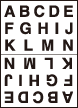リピート:1枚の用紙に1つの画像を繰り返してコピーする
リピートの概要
指定した用紙のサイズおよびモード(2リピート、4リピートまたは8リピート)によって決められた範囲の原稿画像を、指定した回数分繰返してコピーします。
2リピートは、画像の方向を選択することによって、コピーを断裁するときに断裁面を合わせることができます。
原稿セット | 出力 | ||
 | 2リピート | 4リピート | 8リピート |
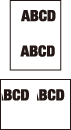 |  | 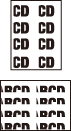 | |
参考
自動倍率のボタンがグレーアウトして、等倍が自動で設定されます。倍率をかえることはできますが、自動画像回転機能は使用できません。原稿の読取り範囲は、指定した用紙のサイズをリピート数分、等分した範囲になります。
2リピートを選択したとき、繰返す画像の方向を指定できます。
リピートの操作
原稿をセットします。
ADFまたは原稿ガラス、どちらにも原稿をセットできます。原稿の読取り範囲は、指定した用紙のサイズ、用紙の向き、リピート数によってかわります。
ほそく原稿の読取り範囲と用紙の向きについては、原稿の読取り範囲と用紙の向きをごらんください。
コピー画面の応用設定を押します。
応用設定画面のリピートを押します。
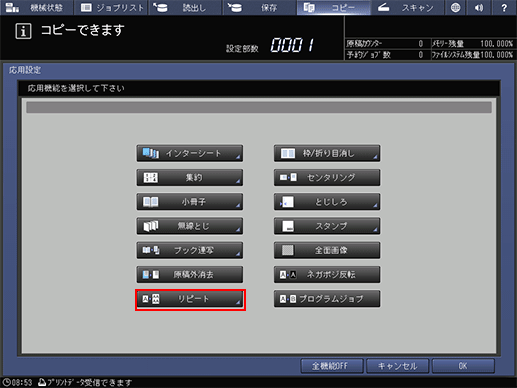
2リピート、4リピートまたは8リピートを選択します。
ほそく方向指定 定形2リピート下の右/下反転または左/上反転を選択して、2リピートの繰返す画面の方向を選択できます。
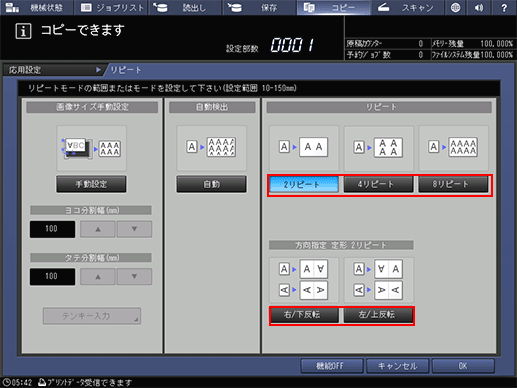
設定を完了するときは、OKを押します。
もとの設定に戻すときはキャンセルを押します。
設定した情報を残しながらリピート機能をOFFにするときは、機能OFFを押します。
応用設定画面のOKを押して、コピー画面に戻ります。
コピー画面の応用設定下に、リピートのアイコンおよびショートカットキーが表示されます。
自動用紙および自動倍率は解除されます。
用紙下のトレイリストの欄を選択します。
必要に応じて任意のコピー条件を設定します。
操作パネルのテンキーを使って設定部数を入力します。
操作パネルのスタートを押します。
ほそくコピー画面に戻らないと出力できません。必ずコピー画面を表示してください。
原稿の読取り範囲と用紙の向き
2リピート | 4リピート | 8リピート | |||
ランドスケープの用紙選択 | ポートレートの用紙選択 | ランドスケープの用紙選択 | ポートレートの用紙選択 | ランドスケープの用紙選択 | ポートレートの用紙選択 |
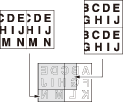 | 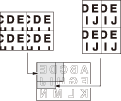 |  | |||
ランドスケープ原稿のリピート画像 | ランドスケープ原稿のリピート画像 | ランドスケープ原稿のリピート画像 | |||
ランドスケープの用紙選択 | ポートレートの用紙選択 | ランドスケープの用紙選択 | ランドスケープの用紙選択 | ランドスケープの用紙選択 | ランドスケープの用紙選択 |
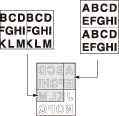 | 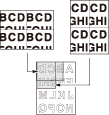 | 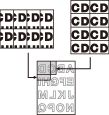 | |||
ポートレート原稿のリピート画像 | ポートレート原稿のリピート画像 | ポートレート原稿のリピート画像 | |||
定形リピートの2リピート-出力画像の方向指定
定形リピートの2リピートで右/下反転、左/上反転を選択すると、次のような画像が得られます。出力画像を2つに断裁するとき、断裁面が一定方向になります。
参照
スタンプ機能のナンバリング、ページ、および日付/時刻を併用することができます。詳しくは、サービス実施店にお問い合わせください。
定形リピートの2リピート:右/下反転 | 定形リピートの2リピート:左/上反転 | ||
ランドスケープ原稿 | リピート画像 | ランドスケープ原稿 | リピート画像 |
|
| 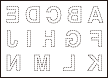 | 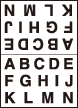 |
ポートレート原稿 | リピート画像 | ポートレート原稿 | リピート画像 |
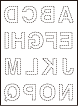 | 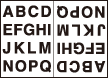 | 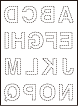 | 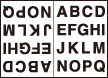 |